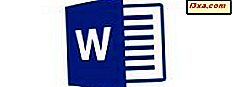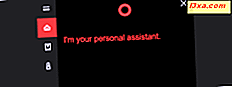
Cortana, din yndlings virtuelle assistent fra Windows 10, lærer nye ting hver dag. Hun ved, hvordan man planlægger aftaler for dig; hun ved, hvordan man skal fortælle om du skal tage jakken i morgen, hun ved endda vittigheder om at ændre dit humør. Hvad hun ikke vidste, dog i hvert fald ikke for nylig, var at gøre ting som at låse eller lukke din pc. I Windows 10 Fall Creators Update får hun også det. Hvis du har den nyeste version af Windows 10, kan du spørge Cortana om at låse, logge ud, lukke ned og genstarte din pc:
Åben Cortana
For at kunne bede Cortana om at gøre noget, skal du først lade hende høre på din stemme. Der er to måder at gøre det på:
- Du kan klikke eller trykke på den mikrofon, der findes på højre side af Cortana's søgefelt fra din proceslinje eller
- Du kan sige "Hey Cortana!" bruger din stemme. For at dette skal fungere, skal du allerede have konfigureret Cortana for at lytte til denne kommando ( "Hey Cortana!" ).
Bemærk, at hvis du vil aktivere Cortana til at svare, når du siger "Hey Cortana", skal du åbne appen Indstillinger og gå til "Cortana -> Tal til Cortana -> Hey Cortana" og aktiver den kontakt, der siger "Lad Cortana reagere på 'Hey Cortana.' "
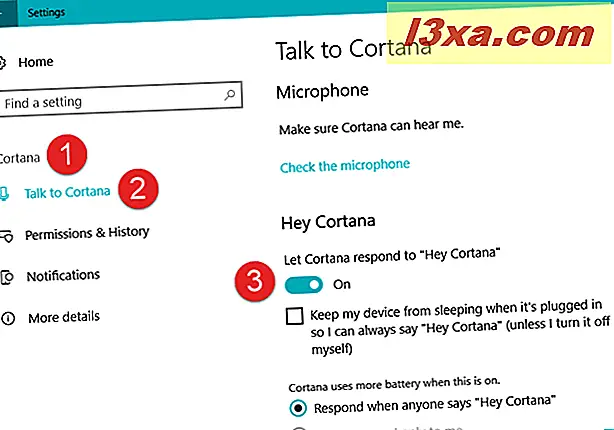
Pas på hvad du gør dog, fordi Cortana bruger mere batteri, hvis du giver hende mulighed for at reagere, når du siger "Hey Cortana."
Sådan låser du din pc ved hjælp af Cortana
Hvis du vil låse din pc, kan du spørge Cortana sådan: "Hey Cortana, lås min pc" eller "Hey Cortana, lås min computer." Cortana gør det straks uden at anmode om yderligere bekræftelse.

Hvis du ikke vil bruge din stemme, kan du også skrive kommandoen "Lås min pc" i Cortana's søgefelt. Når du gør det, giver Cortana dig et søgeresultat kaldet "? Lås min pc - Hjælp fra Microsoft" . Selvom det ser lidt akavet ud, låser Cortana din pc, hvis du klikker / trykker på dette resultat.
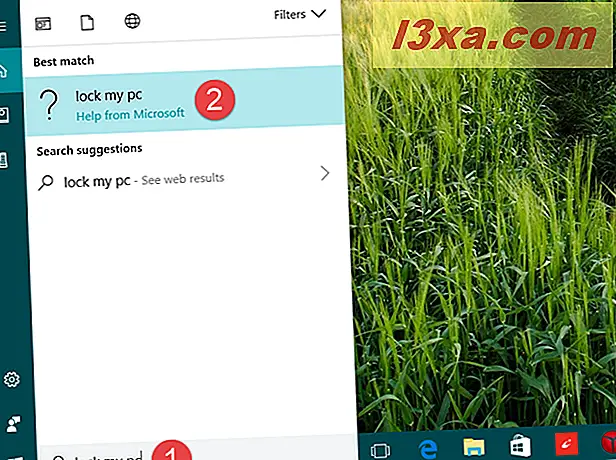
Sådan logger du ud af din pc ved hjælp af Cortana
Hvis du vil have Cortana at logge dig ud af din pc, så spørg hende en kommando som denne: "Hej Cortana, log mig ud!" eller "Hey Cortana, log mig ud!" . Lyder meget som Star Trek, right? :)
Når du beder Cortana om at underskrive dig, beder hun først om din bekræftelse. Hvis du svarer ja, er du logget af din konto. Hvis du siger Nej eller Annuller, logger Cortana ikke dig ud.
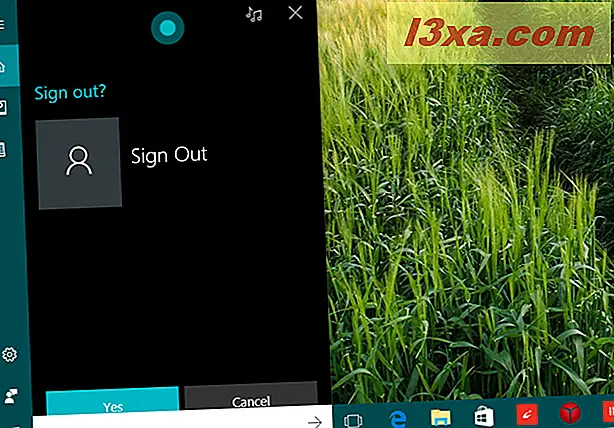
Du kan også skrive kommandoen "log ud" i Cortana's søgefelt fra proceslinjen på skrivebordet. Fra listen over søgeresultater skal du klikke / trykke på "log ud - jeg kan hjælpe med dette" resultat. Så vil Cortana spørge dig om du er sikker på, at du vil logge ud fra din pc.
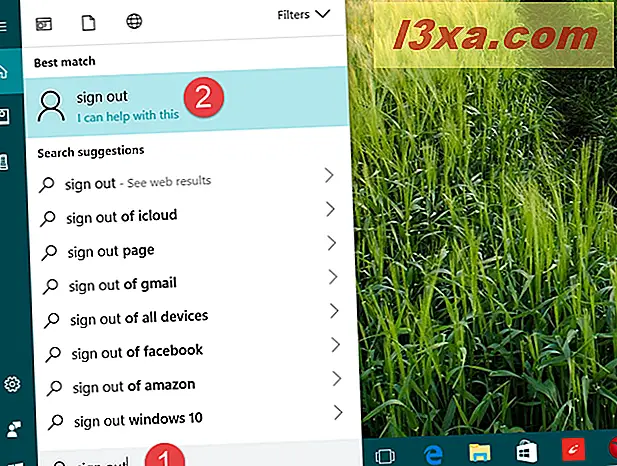
Sådan lukker du din pc ved hjælp af Cortana
For at lukke din pc ved hjælp af Cortana, brug din stemme til at bede hende om at gøre det med dine egne ord. For eksempel ved hun, hvad du vil have hende til at gøre, hvis du spørger hende "Hey Cortana, lukke min pc" eller "Hey Cortana, sluk min computer." Efter at hun har identificeret dit ønske, beder Cortana om en yderligere bekræftelse: svar Ja hvis du stadig vil lukke din pc, eller Nej eller Annuller, hvis du har skiftet mening.
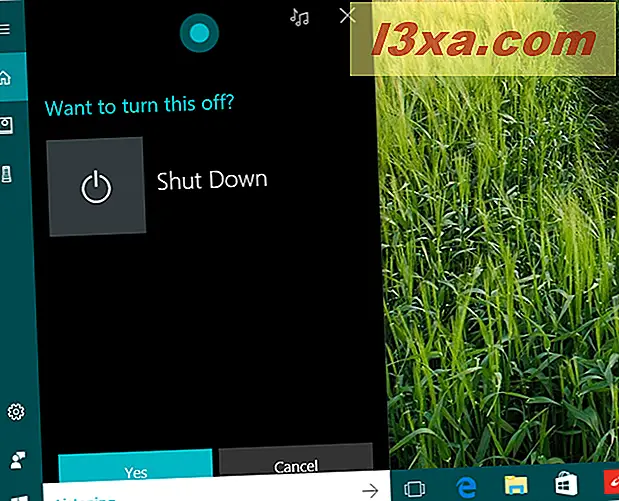
Hvis du foretrækker at spørge Cortana skriftligt, skal du bruge hendes søgefelt fra proceslinjen for at indtaste denne kommando "lukke". Fra listen over resultater skal du klikke / trykke på "Luk ned - jeg kan hjælpe med dette." Bekræft derefter, om du vil slukke for computeren eller ej.
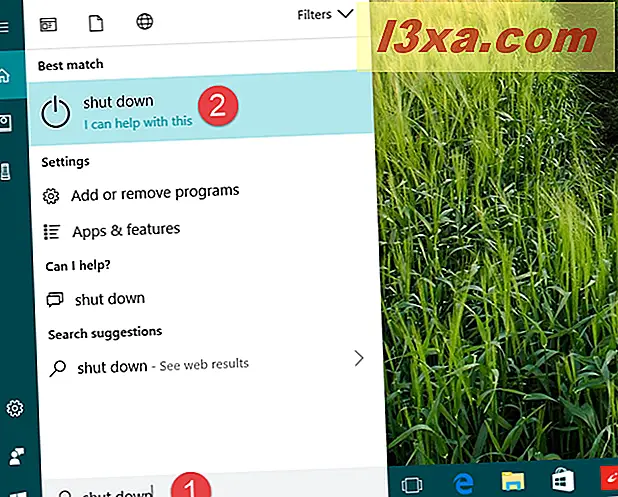
Sådan genstarter du din pc ved hjælp af Cortana
For at genstarte din pc ved hjælp af Cortana, brug din stemme til at spørge hende noget om "Hey Cortana, genstart min pc" eller "Hey Cortana, genstart min computer." Cortana beder dig derfor om din bekræftelse: Svar ja, hvis du vil genstarte og annullere eller Nej, hvis du har skiftet mening.
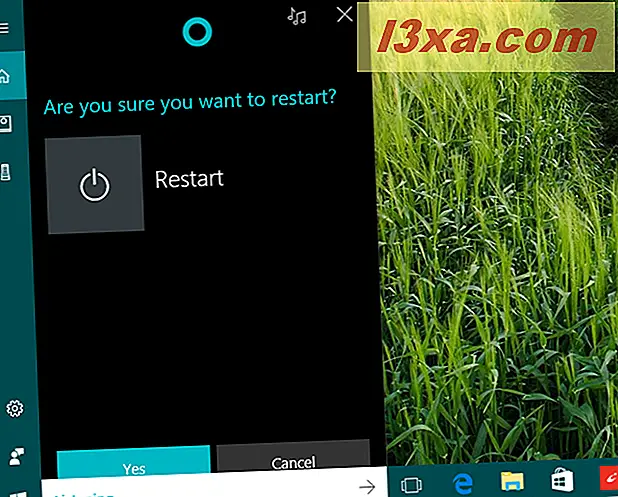
Hvis du foretrækker at skrive i stedet for at tale, skal du bruge Cortanas søgefelt til at indtaste ordet genstart . Når listen over resultater er vist, skal du klikke / trykke på "genstart - jeg kan hjælpe med dette." Bekræft derefter til Cortana, at du vil genstarte, og hun genstarter din Windows 10-pc.
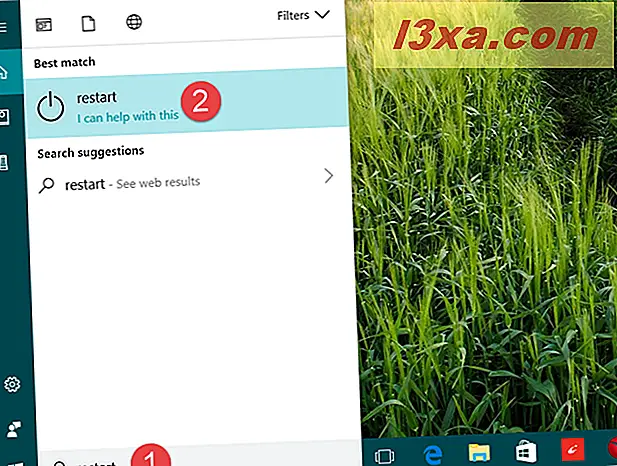
Det er det!
Konklusion
Cortana bliver klogere hver dag, og det faktum, at hun nu kan styre din computers løbende tilstand er et glimrende eksempel på hendes magt. Uanset om hun en dag vil kunne stråle dig op på Enterprise er en anden snak. For nu er hun dog ret stor, som hun er. Hvad mere vil du have hende at kunne gøre? Brug kommentarerne nedenfor for at dele dine meninger.